
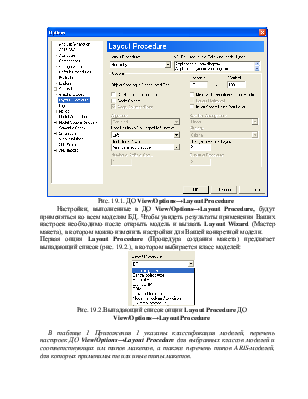
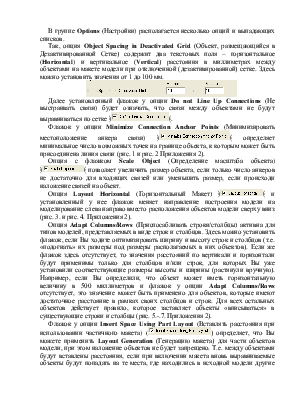


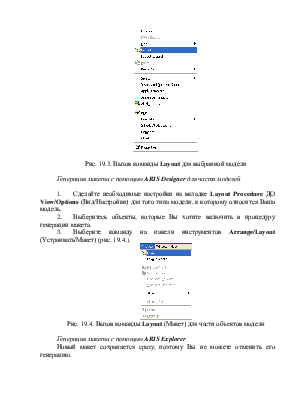
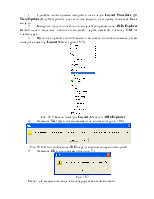
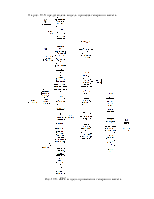
Практическое занятие №19
ЗАДАНИЕ: Изучение процедуры генерации макета модели (Layout)
Используя процесс генерации макетов, можно оптимизировать расположение элементов на макете Вашей модели. Генерация макета может быть применена как к целым моделям (полностью со всеми объектами и связями), так и к отдельным частям модели (группе объектов со связями).
Примечание. Вы должны иметь привилегию доступа Write (Запись) для тех моделей, для которой Вы хотите генерировать макет.
Применение генерации макета к целой модели
Вы можете генерировать макет модели и с помощью ARISExplore и на с помощью ARISDesigner. В ARISExploreВы можете запустить генерацию макета для нескольких моделей одновременно. Новый макет тут же будет сохранен в базе данных. Однако в ARIS Explorer нельзя будет вернуться к первоначальному макету, используя команду Undo (Отмена) при выполнении генерации. В ARISDesigner Вы можете запустить генерацию макета для текущей модели. До тех пор пока Вы не сохранили модель, Вы можете возвращаться к первоначальному (исходному) макету, используя команду Undo.
Применение генерации макета к части модели
Для целей генерации макета для части модели Вы можете использовать ARISDesigner.
Типы объектов, которые согласно применяемому Вами методологическому фильтру исключены из модели, в рамках генерации макета будут включены в процесс создания макета.
Автоматическая генерация макета
Вы можете сгенерировать формат автоматически с помощью ARIS Designer и ARIS Explorer. В ARISDesignerВы можете также ограничить применение генерации макета для частей модели.
Настройки на вкладке LayoutProcedure в ДО View/Options
Чтобы открыть ДО Options/LayoutProcedure выберите команду View/Options и перейдите на вкладку LayoutProcedure (рис. 19.1.)
Здесь Вы можете определить параметры для процедуры создания шаблона (макета) модели.
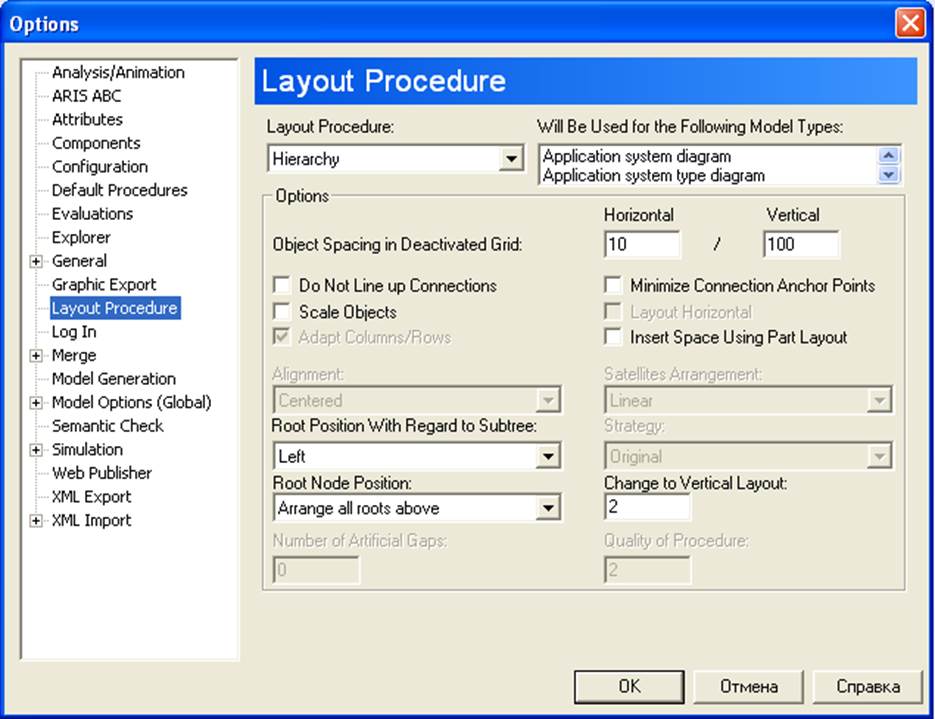
Рис. 19.1. ДО View/Options→Layout Procedure
Настройки, выполненные в ДО View/Options→LayoutProcedure, будут применяться ко всем моделям БД. Чтобы увидеть результаты применения Ваших настроек необходимо после открыть модель и вызвать LayoutWizard (Мастер макета), в котором можно изменить настройки для Вашей конкретной модели.
Первая опция Layout Procedure (Процедура создания макета) предлагает выпадающий список (рис. 19.2.), в котором выбирается класс моделей:
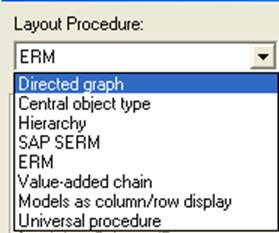
Рис. 19.2.Выпадающий список опции Layout Procedure ДО View/Options→Layout Procedure
В таблице 1 Приложения 1 указаны классификация моделей, перечень настроек ДОView/Options→LayoutProcedureдля выбранных классов моделей и соответствующих им типов макетов, а также перечень типов ARIS-моделей, для которых применимы те или иные типы макетов.
В группе Options (Настройки) располагается несколько опций и выпадающих списков.
Так, опция Object Spacing in Deactivated Grid (Объект, размещающийся в Дезактивированной Сетке) содержит два текстовых поля – горизонтальное (Horizontal) и вертикальное (Vertical) расстояния в миллиметрах между объектами на макете модели при отключенной (дезактивированной) сетке. Здесь можно установить значения от 1 до 100 мм.

Далее установленный флажок у опции DonotLineUpConnections
(Не выстраивать связи) будет означать, что связи между объектами не будут
выравниваться по сетке ﴾![]() ﴿.
﴿.
Флажок у опции MinimizeConnectionAnchorPoints (Минимизировать местоположение анкера связи) ﴾![]() ﴿ определяет минимальное число возможных точек на границе
объекта, к которым может быть присоединена линия связи (рис. 1 и рис. 2
Приложения 2).
﴿ определяет минимальное число возможных точек на границе
объекта, к которым может быть присоединена линия связи (рис. 1 и рис. 2
Приложения 2).
Опция с флажком ScaleObject (Определение масштаба объекта) ﴾![]() ﴿
позволяет увеличить размер объекта, если только число анкеров не достаточно для
входящих связей или уменьшить размер, если происходи наложение связей на
объект.
﴿
позволяет увеличить размер объекта, если только число анкеров не достаточно для
входящих связей или уменьшить размер, если происходи наложение связей на
объект.
Опция LayoutHorizontal(Горизонтальный Макет) ﴾![]() ﴿и установленный у нее флажок меняет направление
построения модели на моделирование слева направо вместо расположения объектов
модели сверху вниз (рис. 3. и рис. 4. Приложения 2).
﴿и установленный у нее флажок меняет направление
построения модели на моделирование слева направо вместо расположения объектов
модели сверху вниз (рис. 3. и рис. 4. Приложения 2).
Опция AdaptColumns/Rows(Приспосабливать строки/столбцы) активна для типов моделей, представляемых в виде строк и столбцов. Здесь можно установить флажок, если Вы ходите оптимизировать ширину и высоту строк и столбцов (т.е. «подогнать» их размеры под размеры располагаемых в них объектов). Если же флажок здесь отсутствует, то значения расстояний по вертикали и горизонтали будут применимы только для столбцов и/или строк, для которых Вы уже установили соответствующие размеры высоты и ширины (растянули вручную). Например, если Вы определили, что объект может иметь горизонтальную величину в 500 миллиметров и флажок у опции AdaptColumns/Rowsотсутствует, это значение может быть применено для объектов, которые имеют достаточное расстояние в рамках своих столбцов и строк. Для всех остальных объектов действует правило, которое заставляет объекты «вписываться» в существующие строки и столбцы (рис. 5.-.7. Приложения 2).
Флажок у опции Insert Space Using Part
Layout (Вставлять расстояния при использовании частичного макета) (![]() ) определяет, что Вы можете
применить LayoutGeneration (Генерацию
макета) для части объектов модели, при этом наложение объектов не будет
запрещено. Т.е. между объектами будут вставлены расстояния, если при включении
макета вновь выравниваемые объекты будут попадать на те места, где находились в
исходной модели другие объекты. Эту опцию нельзя использовать для моделей в
виде строк и/или столбцов (так называемых моделей в виде «плавательных
дорожек») (рис. 8.-10.).
) определяет, что Вы можете
применить LayoutGeneration (Генерацию
макета) для части объектов модели, при этом наложение объектов не будет
запрещено. Т.е. между объектами будут вставлены расстояния, если при включении
макета вновь выравниваемые объекты будут попадать на те места, где находились в
исходной модели другие объекты. Эту опцию нельзя использовать для моделей в
виде строк и/или столбцов (так называемых моделей в виде «плавательных
дорожек») (рис. 8.-10.).
Опция Alignment (Размещение) позволяет определить расположение объектов. Расстояние между объектами соответствует настройкам вертикальных и горизонтальных значений и включает:
· Centered (Центрированный) – главное направление модели (магистраль) всегда расположено по центру. Ветви будут располагаться слева и справа от главного пути. В зависимости от построения модели опция позволит получить тот же результат, что и при использовании Longestpath – centered (Самый длинный путь – по центру) (рис. 11. Приложения 2).
Уважаемый посетитель!
Чтобы распечатать файл, скачайте его (в формате Word).
Ссылка на скачивание - внизу страницы.